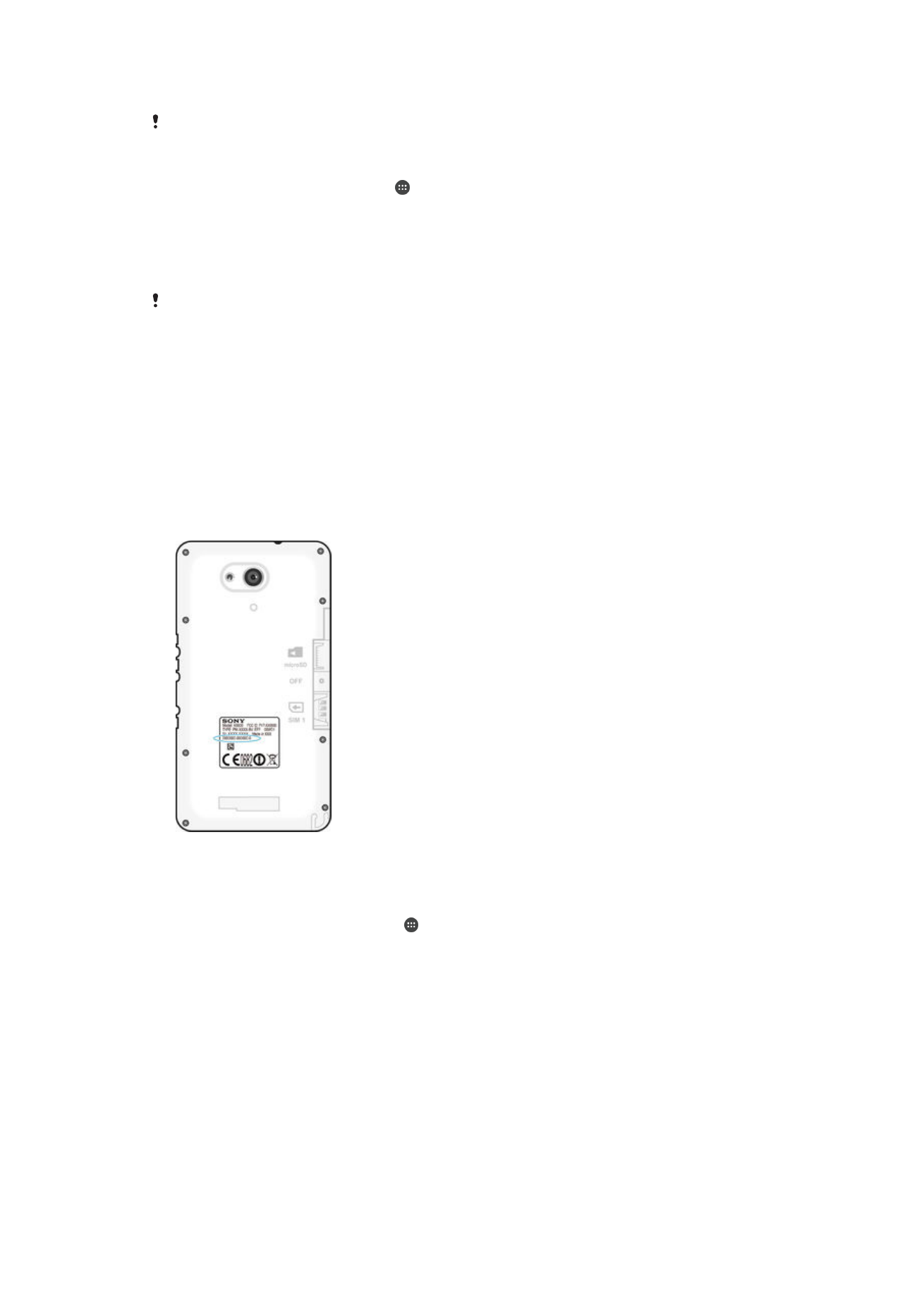
Upravljanje baterije in porabe
Vaša naprava ima vdelano baterijo. Spremljajte stanje porabe baterije ter si oglejte, kateri
programi porabijo največ baterije. Če želite bolje izkoristiti baterijo, lahko odstranite
nekatere programe ali jim omejite dostop, lahko pa aktivirate tudi enega izmed načinov
varčevanja energije. Lahko si tudi ogledate oceno časa pripravljenosti in prilagodite
nastavitve baterije, da izboljšate učinkovitosti in podaljšate čas pripravljenosti baterije.
112
To je internetna različica te publikacije. © Tiskajte samo za zasebno uporabo.
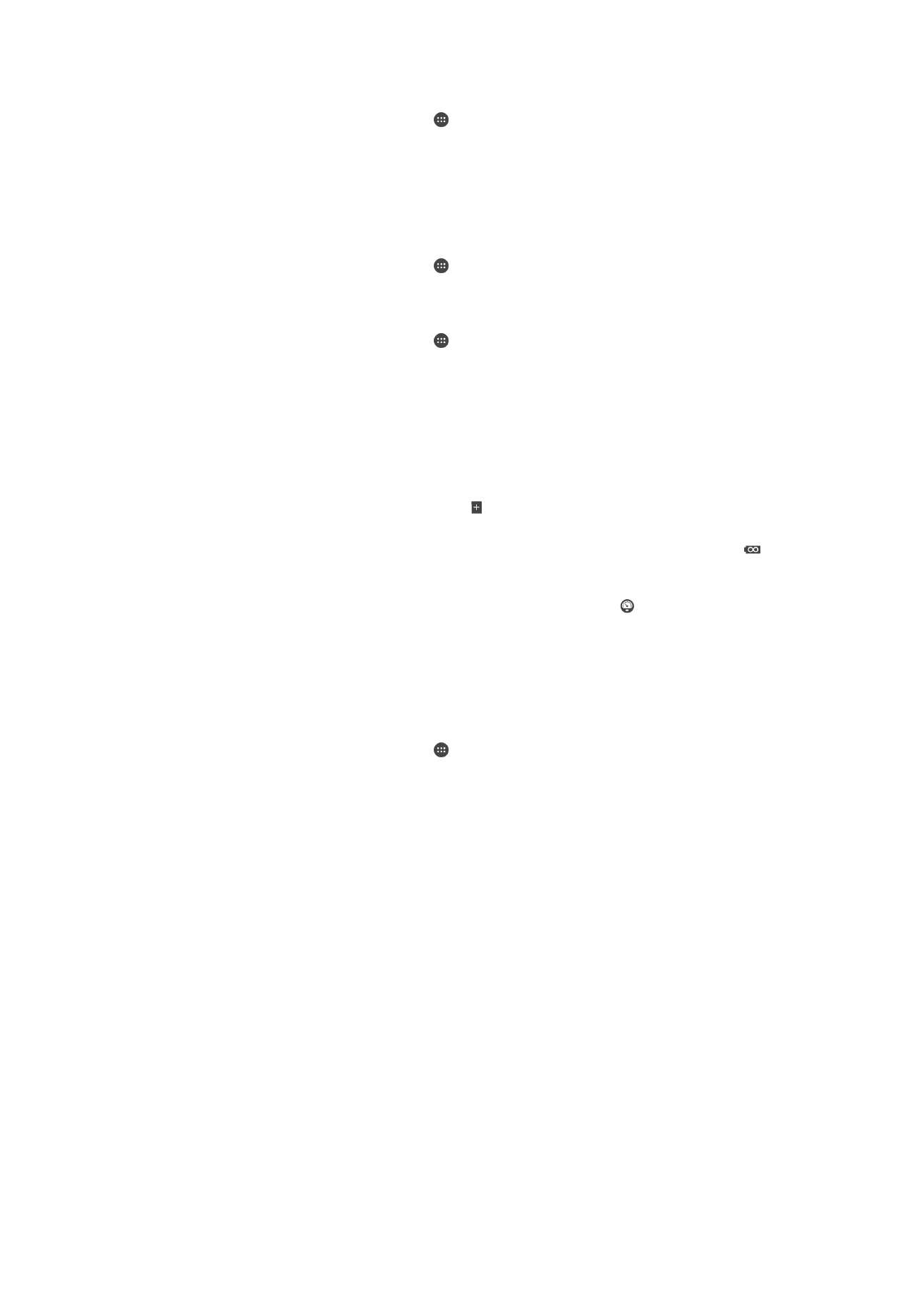
Upravljanje porabe baterije
1
Ko imate odprt Začetni zaslon, tapnite .
2
Poiščite in tapnite
Nastavitve > Upravljanje energije > Poraba energije
programa. Prikaže se pregled programov z visoko stopnjo prenosa podatkov oz.
programov, ki jih že dolgo časa niste uporabljali.
3
Preglejte podatke in ustrezno ukrepajte – npr. odstranite program ali omejite
njegovo uporabo.
Ogled programov, ki porabijo največ energije baterije
1
Ko imate odprt Začetni zaslon, tapnite .
2
Poiščite in tapnite
Nastavitve > Upravljanje energije > Poraba baterije.
Ogled predvidenega trajanja baterije
1
Ko imate odprt Začetni zaslon, tapnite .
2
Poiščite in tapnite
Nastavitve > Upravljanje energije.
Načini za varčevanje energije
Če želite podaljšati čas pripravljenosti baterije, imate na voljo več načinov za varčevanje
energije.
Način STAMINA
Onemogoči Wi-Fi® in prenos podatkov prek mobilnega omrežja pri izklopljenem
zaslonu ter omeji učinkovitost delovanja strojne opreme. Če izberete ta način, se v
vrstici stanja prikaže ikona .
Način Ultra STAMINA
Omeji funkcionalnost vaše naprave na ključna opravila, denimo na klicanje in
pošiljanje sporočil SMS. Če aktivirate ta način, se v vrstici stanja prikaže ikona
.
Način varčevanja z
baterijo
Prilagodi delovanje vaše naprave, npr. spremeni svetlost zaslona in nastavitev
časovne omejitve zaslona, ko je raven baterije manjša od določenega odstotka.
Ko se aktivira ta način, se v vrstici stanja prikaže ikona
.
Wi-Fi lokacije
Napravo nastavi tako, da funkcijo Wi-Fi® aktivira le, ko je v obsegu shranjenega
omrežja Wi-Fi®.
Pod. v ozad. daj v čak.
vrsto
Optimizira odhoden promet pri izklopljenemu zaslonu tako, da podatke pošilja ob
vnaprej določenih intervalih.
Aktiviranje načina za varčevanje energije
1
Ko imate odprt Začetni zaslon, tapnite .
2
Poiščite in tapnite
Nastavitve > Upravljanje energije .
3
Če želite aktivirati želeni način, povlecite ustrezni drsnik proti desni, da označite
ustrezna potrditvena polja, nato pa po potrebi potrdite.
4
Če drsnik ali potrditveno polje ni na voljo, tapnite ime načina, ki ga želite aktivirati,
nato pa po potrebi potrdite.
Pregled funkcij v načinu STAMINA
Način STAMINA ima več funkcij, s katerimi lahko optimizirate učinkovitost delovanja
baterije:
Razširjena pripravljenost Ko je zaslon izklopljen, onemogoči Wi-Fi® in prenos podatkov prek mobilnega
omrežja ter tako programom prepreči prenos podatkov. Nekatere programe in
storitve lahko lahko izključite iz funkcije, ko je ta aktivna.
Ura v načinu STAMINA
Začasno prekine omrežne povezave, ko s pritiskom gumba za vklop pogosto
preverjate, koliko je ura.
Razširjena uporaba
Omeji delovanje strojne opreme, ko uporabljate svojo napravo.
113
To je internetna različica te publikacije. © Tiskajte samo za zasebno uporabo.
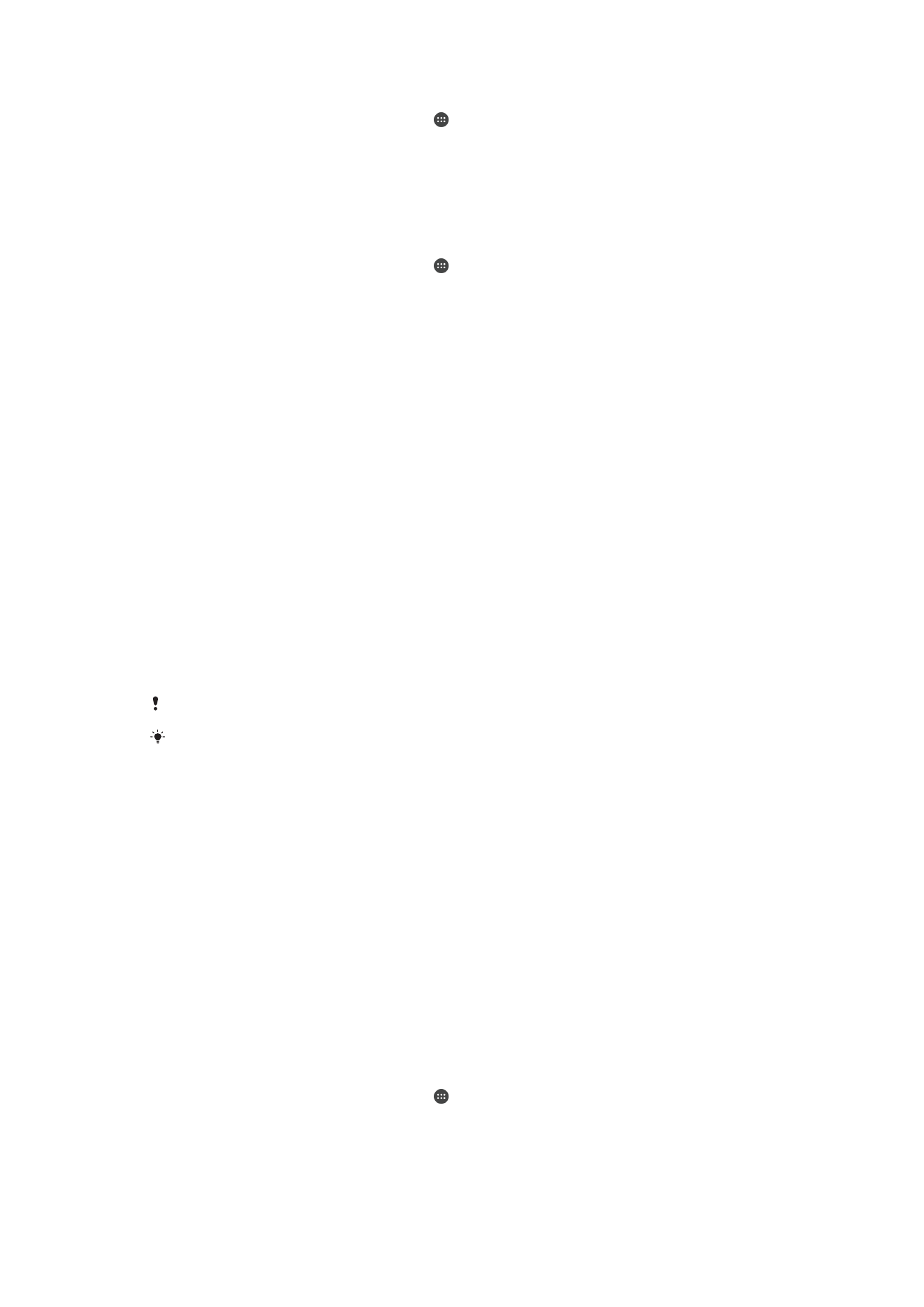
Aktiviranje funkcij načina STAMINA
1
Ko imate odprt Začetni zaslon, tapnite .
2
Poiščite in tapnite
Nastavitve > Upravljanje energije , nato tapnite Način
STAMINA.
3
Če način STAMINA ni aktiviran, ga aktivirajte.
4
Označite potrditvena polja poleg funkcij, ki jih želite aktivirate, nato pa ob pozivu
tapnite
Aktiviraj.
Izbira programov, ki se bodo izvajali v načinu STAMINA
1
Ko imate odprt Začetni zaslon, tapnite .
2
Poiščite in tapnite
Nastavitve > Upravljanje energije , nato tapnite Način
STAMINA.
3
Če način STAMINA ni aktiviran, ga aktivirajte.
4
Prepričajte se da je polje
Razširjena pripravljenost potrjeno, nato tapnite
Programi, aktivni v načinu pripravljenosti > Dodaj programe.
5
Premaknite se levo oz. desno za ogled vseh programov in storitev, nato pa
označite ustrezna potrditvena polja poleg programov, za katere želite, da se
izvajajo.
6
Ko končate, tapnite
Dokončaj.